8月23日に発売されたAppleのスマートスピーカー「HomePod」。アメリカ・イギリスなどで発売されたのが2018年2月9日ですから、それから約1年半後にやっと日本で購入できるようになったわけです。
日本国内で販売されているスマートスピーカ−と言えば、Amazonの「Echoシリーズ」やGoogleの「Google Home」が有名。すでにEchoやGoogle Homeを持っているよ、という人も多いでしょう。
で、いまになってHomePodが日本に来た。僕も含めAppleファンにとっては気になるところ、ではありますが「いまこれを選ぶ理由はあるのか」という疑問が。スマートスピーカーに興味があるユーザー層には、EchoやGoogle Homeがすでに行き届いているなかで、いまHomePodに買い換えたり買い足す理由はあるのでしょうか。
それでも、いちAppleファンとしてはやはりHomePodが気になってしかたがないので、今回思い切って購入。実際に使ってみましたので「HomePodの音質は?使い勝手は?」というところをレビューとしてご紹介します。
僕はAmazonの「Echo Plus」を日常的に使用しています。「Echoと比べてどうなの?」というところにも触れていますので、どのスマートスピーカーを選ぼうかな、という人も参考にしてください。
Appleのスマートスピーカー「HomePod」
まずはHomePodってどんなものなの?というところをご紹介します。
Apple公式サイトには「HomePodは置かれた場所に適応し、どこで再生しても原音に忠実なオーディオを届ける画期的なスピーカー」といううたい文句があります。HomePodには、まさにそのための機能・装備が搭載。
- カスタムアンプを備えた高偏位ウーファー
- 7つのビームフォーミングツイーターツイーター
- 6つのマイク+低音補正用の専用マイク
HomePodの音は360°の全方向に放射されます。6つのマイクと低音補正用のマイクなどを活用した「空間認知機能」によって、置かれた場所の音響特性を自動的に分析。
メインボーカルやメインの楽器はダイレクトに耳に届き、その他の音は左右に拡散、壁に反射させ部屋全体が音に包まれるように調整されています。実際に聴いてみた音質についてはこのあと紹介しますが、この「高い音質」こそHomePod最大の特徴です。
ここでHomePodの基本情報をまとめておきます。
| HomePod 仕様 | |
|---|---|
| スピーカー | カスタムアンプを備えた高偏位ウーファー 7つのビームフォーミングツイーターツイーター |
| マイク | 6つのマイク 低音補正用の専用マイク |
| サイズ | 高さ 172 mm 幅 142 mm |
| 重量 | 2.5 kg |
| オーディオフォーマット | HE-AAC(V1)、AAC(16〜320Kbps)、保護されたAAC(iTunes Storeから購入)、MP3(16〜320Kbps)、MP3 VBR、Apple Lossless、AIFF、WAV、FLAC |
| ワイヤレス | MIMO対応802.11ac Wi-Fi Bluetooth 5.0 |
| カラー | スペースグレイ ホワイト |
| セットアップに必要な環境 | iOS 12以降を搭載したiPhone 5s以降、iPad Pro、iPad(第5世代以降)、iPad Air以降、iPad mini 2以降、iPod touch(第6世代以降) Wi-Fi環境 |
Bluetoothは搭載されているのですが、主にセットアップに使われるもので、一般的なBluetoothスピーカーのように使えるわけではないので注意が必要です。じゃあどこまでできるの?というところもこの後のレビューで紹介します。
HomePodレビュー 実際に使ってみた
ということで、実際にHomePodを使ってみた感想をレビューとしてお届けします。
HomePodはApple公式サイトで購入しました。
セットアップ→使い始めるまで
▲HomePodのカラーバリエーションはブラックとホワイトの2色展開。今回僕が選んだのはブラックです。
▲重さは2.5kgとずっしり重量感があります。

iPhone XSと大きさ比較
▲サイズは高さ172mm/幅142mmとスマートスピーカーというイメージからは大きめですね。iPhone XSと並べるとこんな感じに。

Echo Plusと大きさ比較
▲AmazonのEcho Plusと並べてみました。Echo PlusはEchoシリーズの中でも大きいモデルなのですが、HomePodそれと比べてもひとまわりもふたまわりも大きいサイズ。このサイズだと小さいデスクの上に置くにはちょっと場所を取るかもしれません。

編み込みの上品な質感
▲ファブリック材質が何層かに編み込みこまれたデザイン。おしゃれで高級感とうか、品を感じさせてくれる質感です。
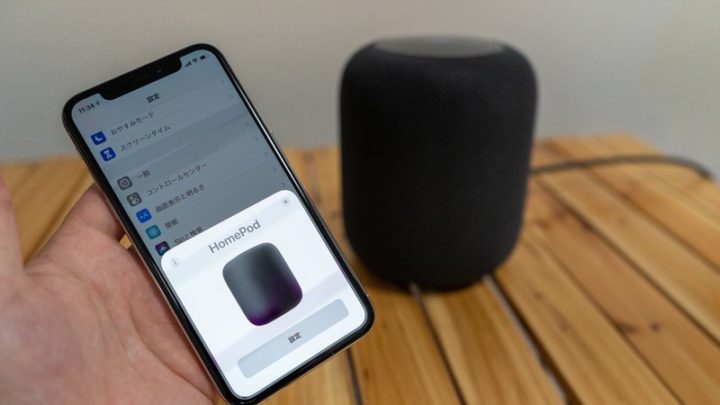
iOSデバイスを近づけると自動的にセットアップ画面が表示される
▲HomePodのセットアップは超かんたん。電源ケーブルをコンセントに挿した状態で、iPhoneやiPadなどのiOSデバイスを近づけると、自動的にセットアップ画面が表示されます。上の画像では Touch(第7世代)を使ってセットアップしています。
▲自動的に表示される設定画面から6タップで設定は完了しました。内容を確認しながら次に次にと進んでいくだけなので、時間にしてたった30秒ほど。超かんたんなセットアップです。
HomePodをセットアップするには、iPhoneならiOS12以降を搭載したiPhone 5s以降のモデル、そして「Wi-Fi環境」が必要になります。すでにWi-Fi環境がある方がほとんどかと思いますが、なければ無線LANルーター等でWi-Fi環境を用意しておきましょう。
なんだこれ、音質はいいぞ!
▲パソコンでの作業中にBGMを流したかったのと、大好きな海外ドラマを観るときに使いたかったので、HomePodはとりあえずデスクの上に配置しています。
▲セットアップを完了させ、iMacのiTunesからBGMとしてよく聴くカフェミュージックを再生。音声の出力をHomePodに切り替えます。
▲iPhoneからの再生の場合は「コントロールパネル」開き右上にあるアイコンをタップして切り替えられます。余談になりますが、HomePodはAirPlay 2技術によりHomePodとApple TVに同時接続・同時再生も可能です。
さて、肝心の音質についてですが、「スマートスピーカーとしては、音質がめちゃくちゃいい!」というのが率直な感想です。
上でも書きましたが、HomePodに搭載されている「6つのマイク+低音補正用のマイク」が置かれた環境の音響特性を分析。HomePodをどこに置いても部屋全体で聴いているような感覚を得られるというセールスポイントがあります。なかなか最先端な機能。

見た目はシンプルだが中身は最先端!
で、実際に聴いてみるとこの恩恵が体感できるんですよ。しばらく音楽を流していると、音の耳への届き方に変化が出てくることがしっかりと分かります。次第に音に厚みや広がりが出てくるような感覚。HomePodの位置を変えれば、その度に最適化してくれます。環境を問わず置くだけで自動的に最適化してくれる恩恵はかなり大きいですね!
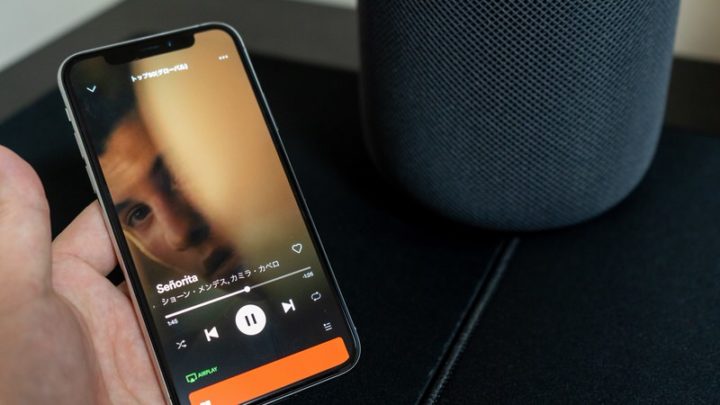
このサイズながらこもらずクリアな音質にびっくり!
音質は低音が強めながらも不自然さはなく、ちょうどいい、けどしっかり体で感じられるほどの低音を響かせてくれます。そしてなんといっても非常にクリアな音質。このサイズを考えると優秀すぎると思ってしまうほどです。
AmazonのEcho Plusと聞き比べてみても、音質の差は歴然で、Echo Plusのほうが明らかに音がこもっています。僕の場合、HomePodをデスク脇というスピーカーを置く場所としては最適といない場所に置いています。そんな環境でもHomePodはめちゃくちゃ頑張ってくれているな、という印象です。

HomePodの音質は人気の小型Bluetoothスピーカーより断然上だ!
このような小型のBluetoothスピーカーを使っている人は多いかと思いますが、これらと比べてもHomePodの音質の方が断然上です。HomePodは持ち運びには不向きですが、僕のようにデスク脇に置いたりキッチンに置いたりなど、ちょこっとしたスペースで使いたいという人にもおすすめですよ!
呼びかけに対しての反応は素晴らしい
「Hey Siri」と呼びかけても反応してくれずイライラ…ということはまずありません。HomePodには6つものマイクが搭載されていることもあり、どの方向から呼びかけてもしっかりと反応してくれます。
AmazonのEchoに比べても、呼びかけに対しての反応は優秀で、静かな場所ならぼそっと「Hey Siri」と言っても反応してくれます。Echoも反応は悪くないのですが、声量が足りないのか反応してくれないことが結構あって、HomePodは同じボリュームでも反応してくれるので素晴らしい。

6つのマイクのおかげか呼びかけに対しての反応は素晴らしい
あと、例えばデスクの上にHomePodとiPhone、iPadを近くに置いている場合。HomePodに「Hey Siri」と呼びかけると、不思議なことにiPhoneとiPadは反応せず、HomePodが反応してくれます。iPhoneを手に取りiPhoneに向かって呼びかけると、HomePodは反応せず手に持っているiPhoneが反応してくれます。
意図したデバイスが反応してくれるってどういう仕組みなんだろう、すごいな、なんて思っていたのですが、その答えはAppleのサポートページにありました。
「Hey Siri」と呼びかけたとき、賢いことにどのデバイスが反応すべきかを瞬時に判断しているそうです。上の公式ページには、なかなか意図したデバイスが反応してくれない場合の対処法についても書かれていますので、ぜひ参考にしてください。
Apple製品と相性は抜群
Appleが作るスマートスピーカーなので、他のApple製品と相性がいいのは当然の話。それにしても便利なんですよね。
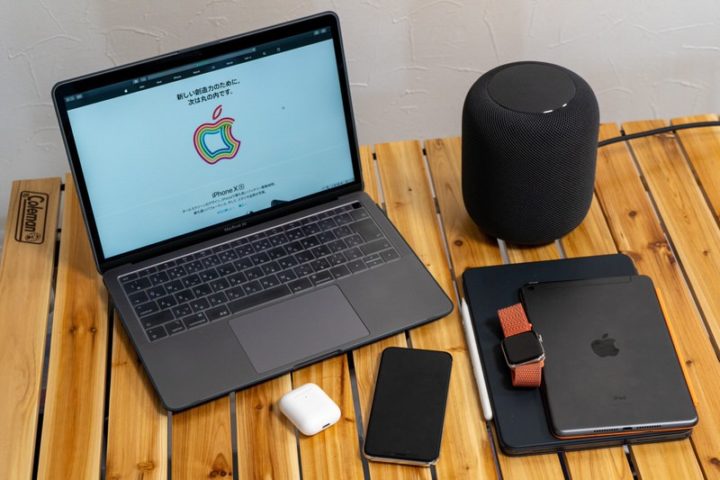
HomePodとApple製品の連携は抜群!
どのデバイスからもかんたんに切り替え
例えばHomePodの接続をiPhoneからiPadに切り替えたい場合。一般的なBluetoothスピーカーだと、iPhoneの設定からBluetooth接続を解除したのち、iPadの設定からスピーカーを選択、接続する流れです。HomePodなら切り替え先のデイバスでHomePodを選択してあげるだけ。

自由自在にAppleデバイス間の切り替え
Appleの完全ワイヤレスイヤホン「AirPods」もそうなのですが、初回のペアリングがかんたんなのに加え、接続先を切り替えたいときに、手間が少ないのは本当に楽チン。特に僕の場合、HomePodへの出力をiPhone/iPad/Macと頻繁に切り替えることが多く、この恩恵は大きなメリットだと感じています。

HomePodでいつもの動画視聴をリッチに!
何気なくiPadで動画を観るという場面でも、HomePodがあると少しリッチに。接続先の切り替えのハードルが低いからこそ、使用頻度が高くなります。
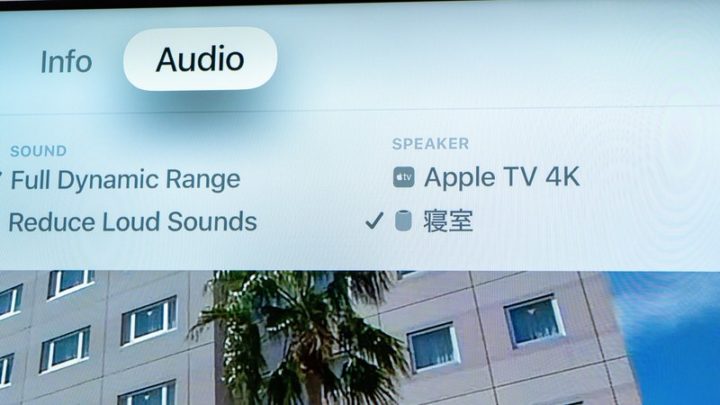
HomePodはApple TVとの接続も可能
Apple TVでも音声出力先としてHomePodを選択できます。ほとんどのテレビ内蔵スピーカーは、音質が高いとは言えないでしょう。Apple TVにHomePodを接続してあげることで、内蔵スピーカーより迫力ある音でドラマ・映画を楽しめます。
便利な「iPhoneを探す」
Apple製品間の相性で言うと、「iPhoneを探す」機能も便利です。僕は「あれ、iPhoneどこに置いたっけ」ということがしょっちゅうあるので、この機能は非常に助かります。
とHomePodに呼びかけると、「この近くにあります。〇〇さんのiPhoneでサウンド鳴らしてみます」と音を鳴らしてiPhoneの居場所を知らせてくれます。
この「探す」機能は「iPadを探す」「Apple Watchを探す」「Macを探す」も使えます。Apple WatchなんかはiPhoneと同じようにどこに置いたっけ、ということが多いので便利!
Apple製品以外との連携は不得意
Androidスマホ・タブレットやWindowsパソコンなど、Apple製品以外との連携は…はっきりいってまるでダメです。まったく連携できないわけではありませんが、AirPlay対応アプリ・ソフトをダウンロードして、設定して…とやはり手間。連携が優れているとは言えません。

残念ながらAndroid/Windowsデバイスとの連携はほぼできない
やはり、HomePodはiPhoneやiPod Touch、iPadのiOSデバイスで活用する、という前提で考えておいたほうがいいでしょうね。そもそもHomePodのセットアップにはiOSデバイスが必要になりますし、単純にBluetoothスピーカーとして使うなら他の製品を選んだほうが便利な場合もあります。
その点AmazonのEchoシリーズはiOSデバイス・Androidデバイス問わず優れた連携をみせてくれます。EchoはWindowsパソコンやMacと接続して外部のBluetoothスピーカーとして使えますし、オーディオ端子を搭載するので(一部のモデル)、物理的に有線で繋げて音声出力も可能だったりします。
「iPhoneとAndroidタブレット、パソコンはWindowsを使っているよ」というパターンは普通にあると思いますが、iPhoneだけでなく複数のデバイスと連携させたいのならHomePodは不向き。さまざまなOSと連携させたいのなら、Echoのほうが断然便利です。
HomePodは多くのApple製品に囲まれている人こそ、さらに便利に使えるスマートスピーカー。Apple製品以外の連携は不得意ですが、Apple製品と組み合わせて使うことで本来の力を発揮してくれます。
HomePodを選ぶ理由は「音質」と「Apple製品との連携」
HomePodを選ぶ理由になるのは、ずばり「高い音質」と「Apple製品との連携」です。スマートスピーカーというジャンルでは音質はダントツにいいですし、近づけるだけでセットアップ、デバイス間の手間のない切り替えなどApple製品との連携は目を見張るものがあります。
HomePodの価格は32,800円(税抜)とスマートスピーカーとしては決して安くありません。しかし置かれた環境の音響特性を分析し、音を自動的に最適化してくれるスピーカー、しかも高い音質。このように考えると高過ぎるわけではないな、と感じます。
HomePodはEchoシリーズのように万人受けするスマートスピーカーではないでしょうが、ハマる人にはハマることは間違いありません。特に僕のようにApple製品に囲まれているよ、という人こそHomePodの機能・性能が活かされます。
あなたにはこちらの記事もおすすめです!



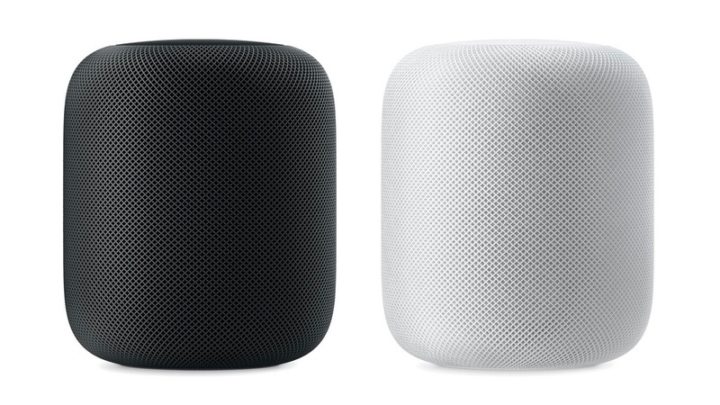
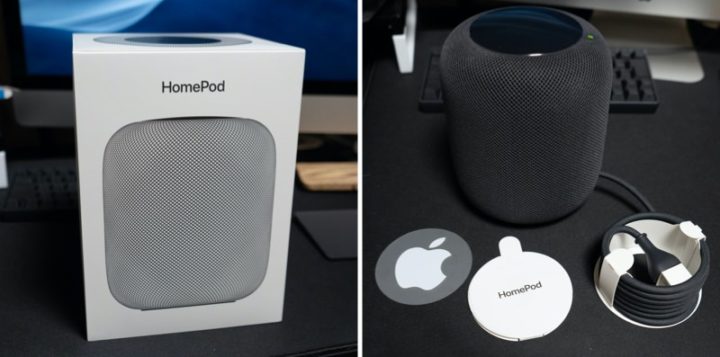

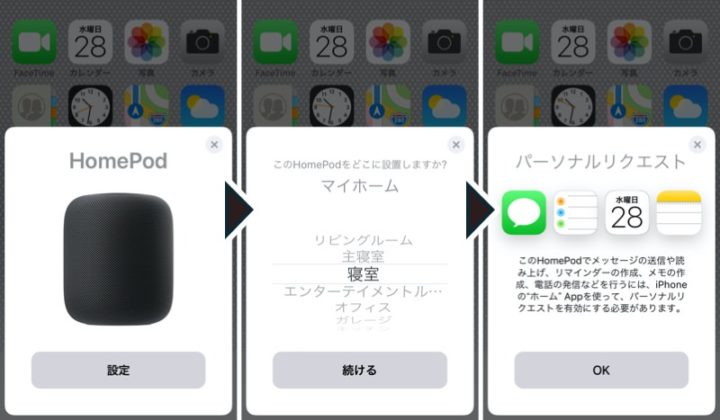
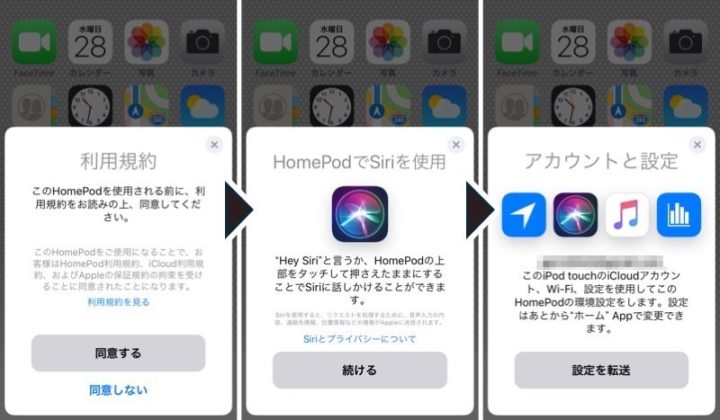

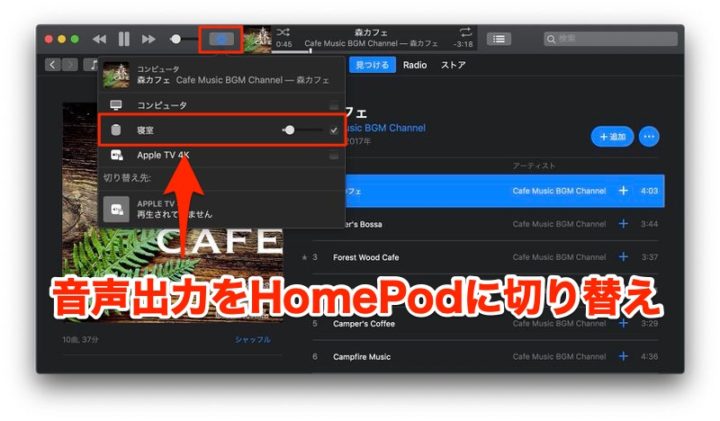
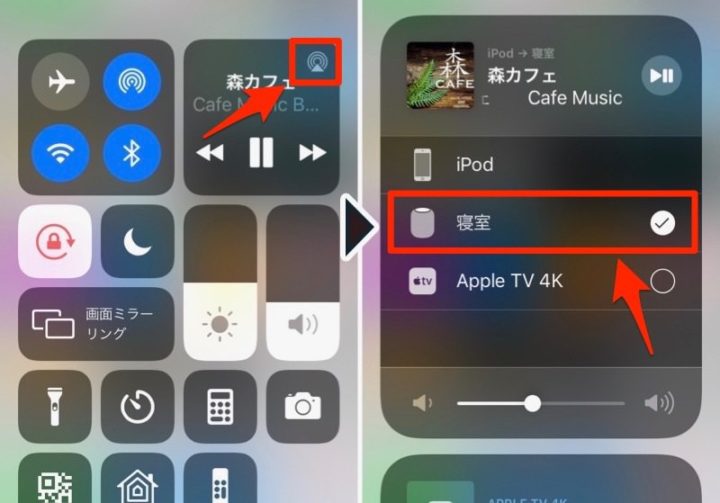






コメント